excel时间格式怎么换成小时数字格式计算?
摘要:在Excel中时间格式如[h]:mm:ss,h"时"mm"分",8时30分,4:45:30等这样的格式,想将时间格式是无法加总合计的。我们需...
在Excel中时间格式如[h]:mm:ss,h"时"mm"分",8时30分,4:45:30等这样的格式,想将时间格式是无法加总合计的。我们需要将EXCEL时间格式转换成小时为单位的数字格式。这样的单位统一,就可以进行计算,将时间进行加总合计。
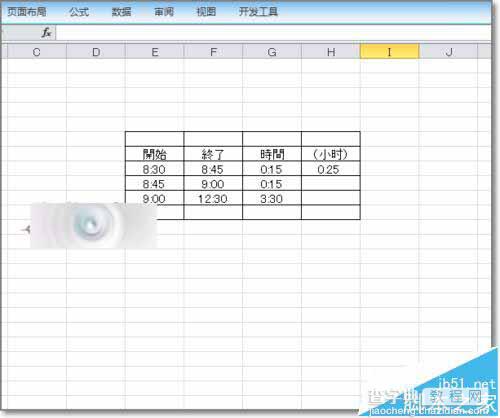
1、如图,这样的时间格式可以在单元格格式设置中查看到。也可能另外一种时间格式,都一样参考下面的方式进行转换数字格式处理。
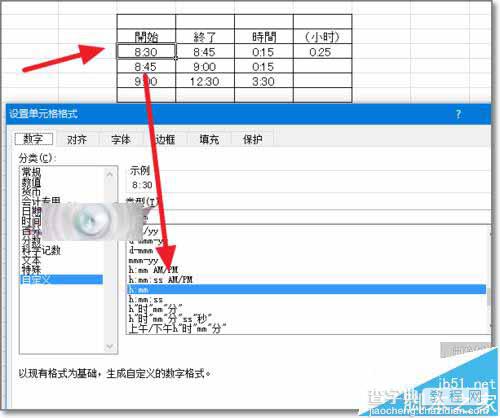
2、选中要进行转换的时间列,右键-设置单元格格式。
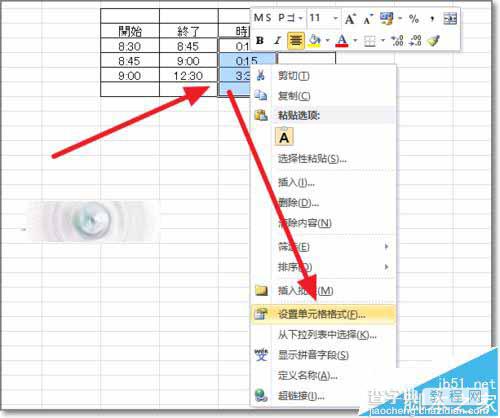
3、将时间格式的转换成常规。
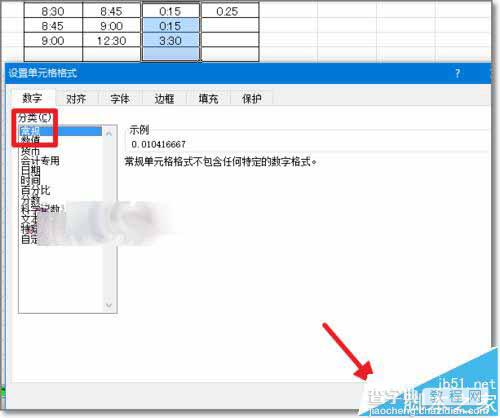
4、这样时间就变成了数字了。但却不是正确的以小时为单位的数字。
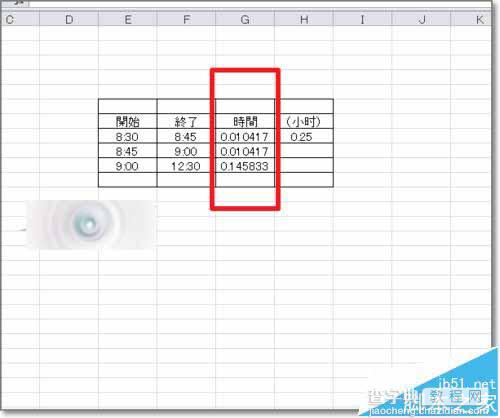
5、需要再次将数值进行乘以24得到小时数字格式。
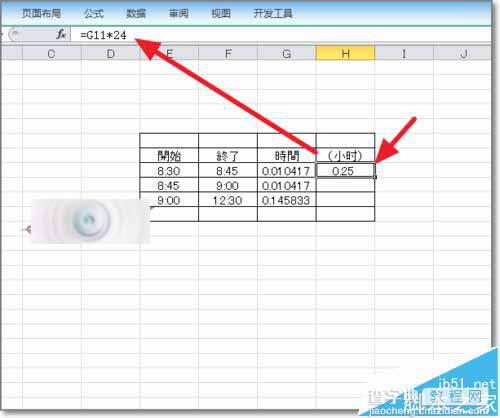
6、然后将公式填充列即可,这样就可对时间进行加总合计了。
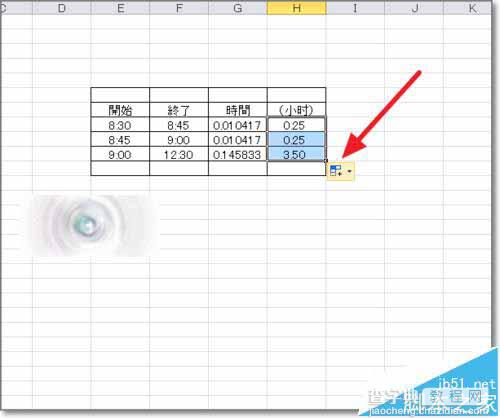
【excel时间格式怎么换成小时数字格式计算?】相关文章:
★ Excel2010表格宏内容无法正常显示的原因和解决方法
上一篇:
Excel怎么设置单元格下拉菜单?
下一篇:
PPT制作玻璃质感按钮和金属质感按钮
